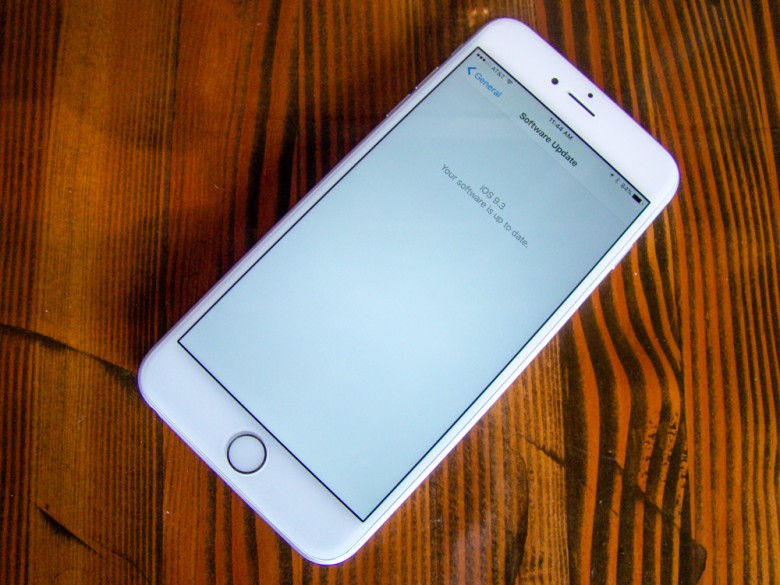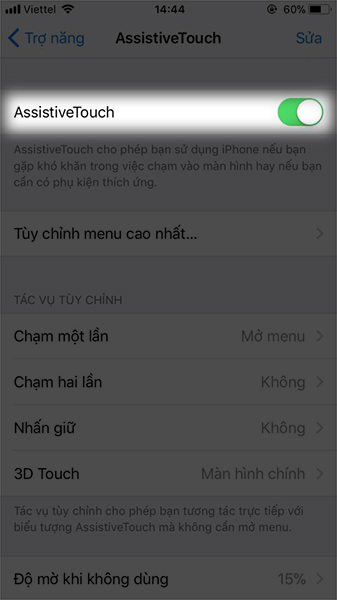Những ai đã cập nhật lên phiên bản iOS 11.1 rồi đều có thể trải nghiệm được tính năng mới này trên Assistive Touch. Đây là tính năng theo mình đánh giá là rất hữu ích và tiện dụng hơn rất nhiều so với phiên bản Assistive Touch trước đây.
Để kích hoạt được tính năng trên, các bạn có thể thực hiện theo các bước sau:
– Bước 1: Truy cập mục Cài đặt > chọn Cài đặt chung > chọn Trợ năng > chọn Assistive Touch.
– Bước 2: Kích hoạt Assistive Touch.
– Bước 3: Lựa chọn tác vụ tùy chỉnh
- Chạm một lần: Màn hình chính.
- Chạm hai lần: Đa nhiệm.
- Nhấn giữ: Khoá màn hình (hoặc do bạn tùy chỉnh).
- 3D Touch: Do bạn tùy chọn (nếu máy có hỗ trợ).
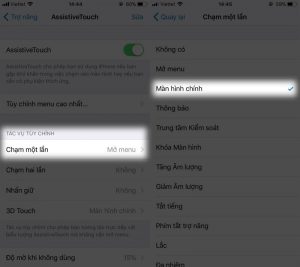
Ngoài ra, còn một số tùy chỉnh khác, các bạn có thể làm tương tự nhé. Sau khi thiết lập xong là bạn đã có thể sử dụng Assistive Touch với các chức năng như trên phím Home thật. Bên cạnh đó, bạn còn có thể tùy chỉnh độ mờ của Assistive Touch khi không sử dụng đến để không cảm thấy bị vướng mắt mỗi khi nhìn vào màn hình. Sau một thời gian sử dụng mình cảm thấy rất hài lòng về tính năng này, còn bạn thì sao? Nếu thấy bài viết này hữu ích thì hãy chia sẻ cho mọi người cùng biết nhé!